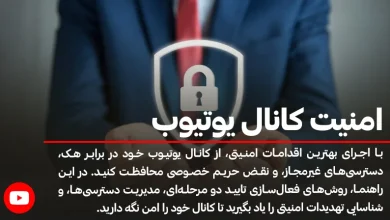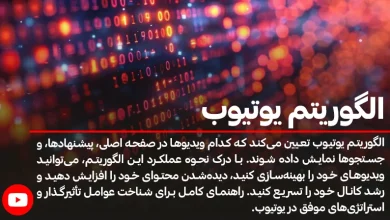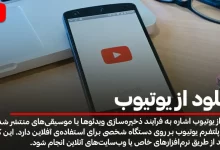یوتیوب استودیو چیست؟ + بررسی 13 ویژگی YouTube Studio
یوتیوب استودیو ابزار ارائه شده توسط YouTube است که به شما امکان می دهد کانال خود را مدیریت کنید. همچنین در این ابزار شما می توانید تمام اطلاعات مورد نیاز خود را برای تجزیه و تحلیل حجم زیادی از داده ها و تقویت استراتژی بازاریابی ویدئویی خود بیابید. همینطور در صورت کسب درآمد از ویدیوهای YouTube ، میتوانید درآمد را تجزیه و تحلیل و موسیقی رایگان دانلود و در ویدیوهای خود استفاده کنید.
اگر میخواهید استراتژی بازاریابی ویدیویی خود را ارتقا دهید، آموزش کار با یوتیوب استودیو برای شما مناسب است! در این مقاله از سری آموزش یوتیوب فالووران به آموزش یوتیوب استودیو و بررسی بخشهای مختلف آن خواهیم پرداخت تا شما بتوانید به صورت حرفهای کانال خود را مدیریت کنید.
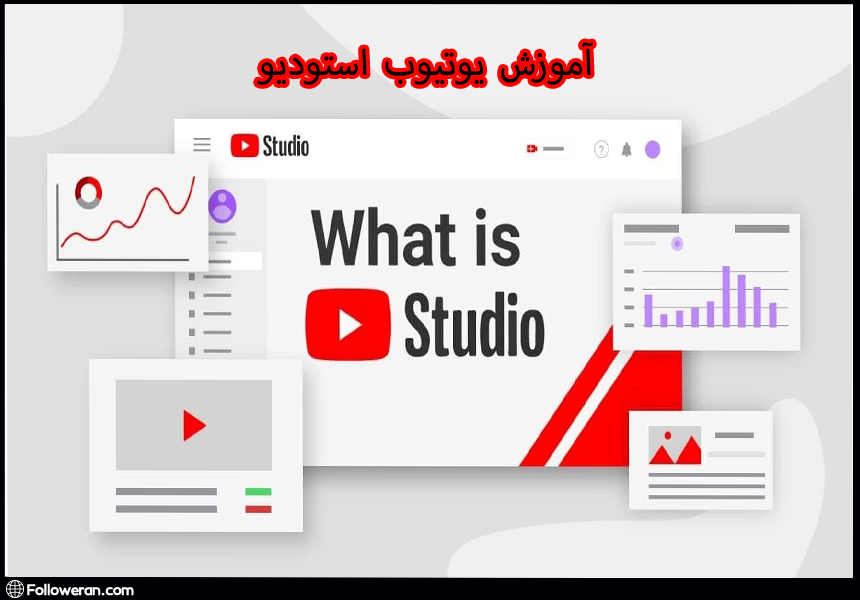
یوتیوب استودیو چیست؟
عنوان YouTube Creator Studio در سال 2005 به عنوان ابزاری برای سازندگان محتوا برای مدیریت بهتر کانال های خود راه اندازی شد. این ابزار نه تنها به شما امکان می دهد ویدیوهای گذشته خود را تجزیه و تحلیل کنید، بلکه محتوای جدید را نیز آپلود کرده و محتوای جدید ایجاد کنید. یوتیوب استودیو همچنین قابلیتی به نام داشبورد کانال ارائه میکند که یک تصویر کلی از عملکرد کانال شما، از جمله بازدیدها، زمان تماشا، تعداد مشترکین و آخرین عملکرد ویدیوی شما ارائه میدهد. این می تواند راهی عالی برای سنجش سریع عملکرد کانال شما باشد.
در داخل داشبورد کانال، چند بخش مختلف وجود دارد که عبارتند از:
- محتوا
- تجزیه و تحلیل
- نظرات
- زیرنویسها
- حق نشر
- کسب درآمد
- سفارشیسازی
- کتابخانه صوتی
- تنظیمات
شما می توانید به چند روش مختلف به این ابزار دسترسی داشته باشید: با رفتن به سایت دسکتاپ، یا با دانلود اپلیکیشن موبایل در اپ استور یا گوگل پلی.
چگونه وارد یوتیوب استودیو شویم؟
برای دسترسی به YouTube Studio:
- میتوانید مستقیما به آدرس studio.youtube.com بروید و یا وارد YouTube شوید و روی نماد عکس خود در گوشه سمت راست بالای صفحه اصلی کلیک کنید.
- یک منو ظاهر می شود و YouTube Studio سومین گزینه لیست شده در آن خواهد بود.
- پس از کلیک بر روی YouTube Studio، به طور پیش فرض به داشبورد کانال هدایت خواهید شد.
میتوانید با آموزش رابط کاربری یوتیوب به صورت تصویری، کانال را تجزیه و تحلیل کنید و ویدیوها یا پخش زنده را آپلود کنید و از آپدیت ها باخبر شوید.
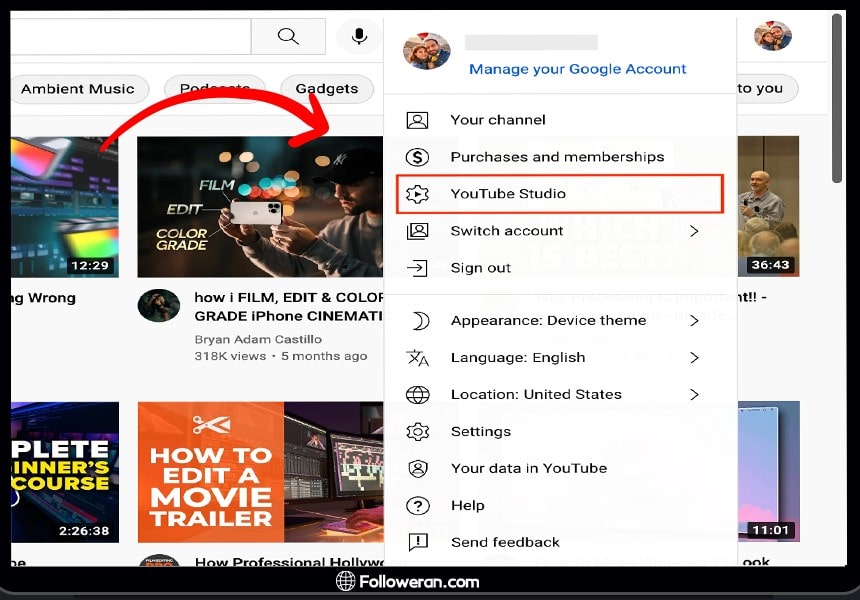
همانطور که در راهنمای تنظیمات یوتیوب استدیو می بینید، در سمت چپ دسته بندی های مختلفی وجود دارد که به شما امکان می دهد از تجزیه و تحلیل کانال فراتر بروید. امکانات این کار شامل اضافه کردن زیرنویس، مشاهده درآمد خود، مدیریت نظرات و سفارشی سازی کانال را انجام دهید.
مطلب پیشنهادی: آموزش تنظیمات یوتیوب (گامبهگام) + نحوه مدیریت کانال
در یوتیوب استودیو چه کاری می توان انجام داد؟
در ادامه پنل یوتیوب استودیو را به همراه عملکرد بخشهای مختلف آن بررسی میکنیم:
مدیریت کانال در یوتیوب استودیو
YouTube Studio فقط به شما امکان می دهد حسابی را که به آن وارد شده اید نظارت کنید، اما اگر چندین حساب دارید، می توانید به راحتی با ورود به سیستم و کلیک بر روی تصویر خود در گوشه سمت راست بالا، بین آنها جابجا شوید. یا ورود به سیستم، یک منو ظاهر می شود و به شما این امکان را می دهد که حساب خود را تغییر دهید.
یوتیوب استودیو همچنین به شما امکان میدهد سایر جنبههای کانال مانند نام تجاری کانال خود (از جمله نشانواره، تصویر بنر، و واترمارک)، و اطلاعات اولیه مانند توضیحات کانال و ایمیل و تماس را مدیریت کنید.
مشاهده Analytics
تجزیه و تحلیل یکی از ویژگی های اصلی YouTube Studio است. این به شما امکان می دهد عملکرد کانال خود را ببینید و مخاطبان، بازدیدها، برداشت ها و تعامل خود را تجزیه و تحلیل کنید. همچنین اطلاعاتی در مورد مشترکین و زمان پخش ویدیوهایتان به شما می دهد. برای دسترسی به تجزیه و تحلیل، کافی است روی بخش “آمار” داشبورد در سمت چپ صفحه کلیک کنید.
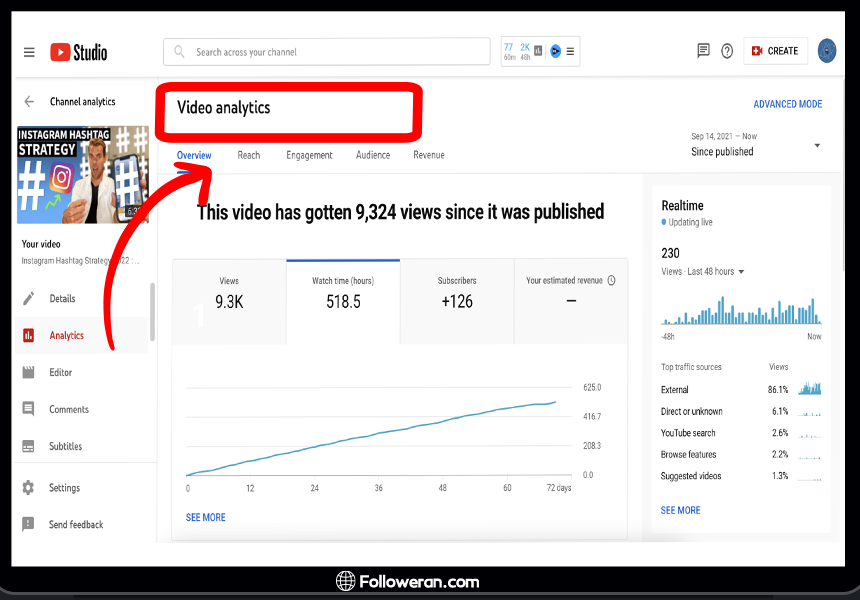
ویرایش، زمانبندی و آپلود ویدیوها
با یوتیوب استودیو، میتوانید ویدیوهای خود را ویرایش و آپلود کنید، و همچنین برنامهریزی کنید که در روز و ساعت خاصی منتشر شوند. YouTube Studio همچنین گزینههایی برای افزودن صفحههای پایانی و کارتها به ویدیوهای شما ارائه میکند. این ویژگیها میتوانند برای تبلیغ ویدیوهای دیگر شما، تشویق بینندگان به اشتراک یا هدایت بینندگان به وبسایت شما استفاده شوند.
در مورد آپلود ویدیوها، اگرچه می توانید آن را از طریق تلفن همراه انجام دهید، اما توصیه می کنیم با رایانه آپلود کنید. برای انجام این کار، به تب “Create” واقع در کنار تصویر نمایه خود در گوشه سمت راست اکانت بروید.
اجازه دسترسی برای چند کاربر در یوتیوب استودیو
در سطح سازمانی، این یک ویژگی بسیار مفید YouTube Studio است. برای فعال کردن آن، باید به بخش “Permission” در پنل “Setting” واقع در منوی سمت چپ بروید. پس از رسیدن به آنجا، روی گزینه “Manage Permissions” کلیک کنید. پس از احراز هویت حساب خود، روی علامت “+” کلیک کنید تا سایر کاربران را دعوت کنید.
توجه داشته باشید که کاربرانی که اضافه میکنید سطوح دسترسی متفاوتی دارند، مانند بیننده، ویرایشگر و مدیر، که هر کدام دارای مجموعهای از مجوزها هستند.
طراحی لیست های پخش
لیست های پخش یک راه عالی برای سازماندهی کانال شما برای مخاطبان هستند. لیست پخش به دنبال کنندگان و بینندگان شما اجازه می دهند به راحتی در کانال پیمایش و ویدیوهای مورد علاقه خود را شناسایی کنند. برای ایجاد یک لیست پخش، به سادگی روی “Lists” و سپس روی “Playlist New” کلیک کنید.
همچنین میتوانید عنوان و توضیحات لیستهای پخش خود را برای سئو بهینه کنید. این مورد میتواند به رتبهبندی لیستهای پخش شما در نتایج جستجو کمک و بازدیدهای بیشتری را برای ویدیوها ایجاد کند.
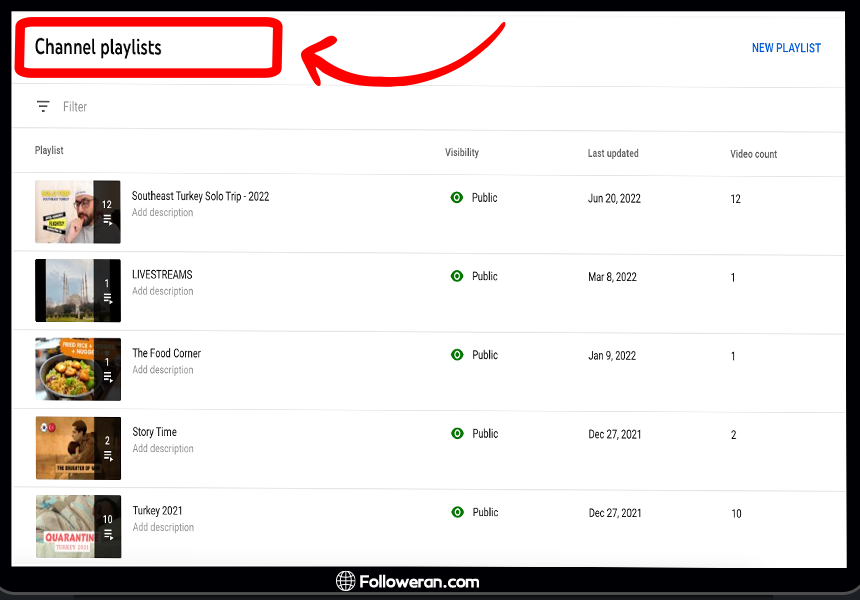
مدیریت نظرات
از طریق یوتیوب استودیو، میتوانید تصمیم بگیرید که چگونه نظراتی را که افراد روی ویدیوهای شما میگذارند فیلتر کنید. میتوانید به همه نظرات اجازه دهید، آنها را قبل از انتشار تعدیل کنید یا آنها را به طور کامل غیرفعال کنید.
مدیریت نظرات همچنین به شما امکان میدهد یک نظر را به بالا سنجاق کنید، که میتواند راهی مفید برای برجسته کردن نظرات مثبت یا اشتراکگذاری بهروزرسانیهای مهم با بینندگان باشد.
برای اینکه محتوای شما در کشورهای دیگر به دست مخاطبان برسد، باید زیرنویس را به زبان کشورهایی که برند شما در آن حضور دارد و همچنین بازارهایی که میخواهید به آن نفوذ داشته باشید، اضافه کنید.
به یاد داشته باشید که از صحت زیرنویسها اطمینان حاصل کنید، زیرا زیرنویسهای نادرست یا گمراهکننده میتوانند بینندگان را ناامید کرده و احتمالاً خط مشیهای YouTube را نقض کنند.
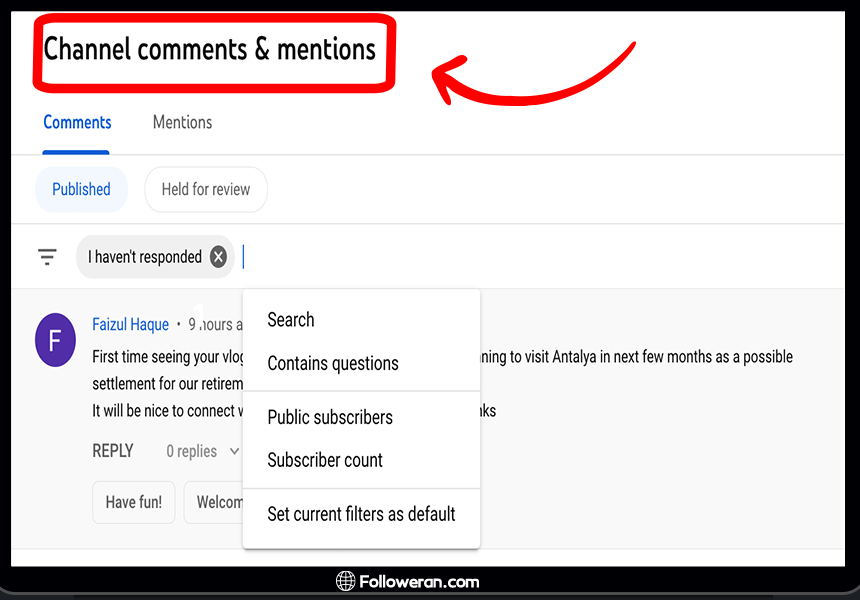
مخفی کردن کانال ها
اگر به تازگی کانال خود را ایجاد کرده اید و فقط چند ویدیو دارید، ایجاد محتوای کافی برای علاقه مند کردن مخاطبان به حساب شما زمان می برد. به همین دلیل، میتواند ایده خوبی باشد که کانال خود را تا زمانی که مطالب کافی در اختیار ندارید پنهان کنید. برای انجام این کار، به پنل “Setting” واقع در منو بروید. سپس روی «channel» و «Advanced setting» کلیک کنید. در نهایت گزینه “Remove content from your channel” را انتخاب کنید تا بتوانید کانال خود را از دید عموم حذف یا مخفی کنید.
به خاطر داشته باشید که پنهان کردن کانال، نظرات، لایکها، اشتراکها و سایر دادههای کاربر را نیز پنهان میکند، بنابراین قبل از ادامه مطمئن شوید که این همان کاری است که میخواهید انجام دهید.
دسترسی به بخش اخبار
Creator Insider کانالی برای اخبار یوتیوب استودیو است. در اینجا، میتوانید اطلاعات بهروزرسانی شدهای درباره آخرین ویژگیهای این پلتفرم، هم برای YouTube Studio و هم YouTube به طور کلی پیدا کنید. توصیه می کنیم مرتباً آن را بررسی کنید تا مطمئن شوید چیزی را از دست ندهید.
اگر در کانال Creator Insider مشترک شوید، میتوانید اعلانهایی درباره ویدیوهای جدید دریافت کنید و از آخرین تغییرات و ویژگیهای این پلتفرم مطلع شوید.
کپی رایت
میتوانید از یوتیوب استودیو برای نظارت بر وضعیت حق نسخهبرداری ویدیوهایتان، اطلاع از نقض حق چاپ، و درخواست تجدیدنظر علیه هرگونه ادعای حق نسخهبرداری استفاده کنید. برای جلوگیری از بروز مشکل در حق چاپهای YouTube، توجه به این جنبهها ضروری است.
برنامه موبایل یوتیوب استودیو
برای سازندگان محتوا در حال حرکت، YouTube یک برنامه تلفن همراه YouTube Studio را برای دستگاههای iOS و Android ارائه میکند. این روش راحت تری برای مدیریت کانال خود، پاسخ دادن به نظرات و دریافت اعلان های شخصی ارائه می دهد. همچنین میتوانید بینشهای سریع و تجزیه و تحلیل کانال، از جمله آمار لحظهای برای کانال و ویدیوهای خود دریافت کنید.
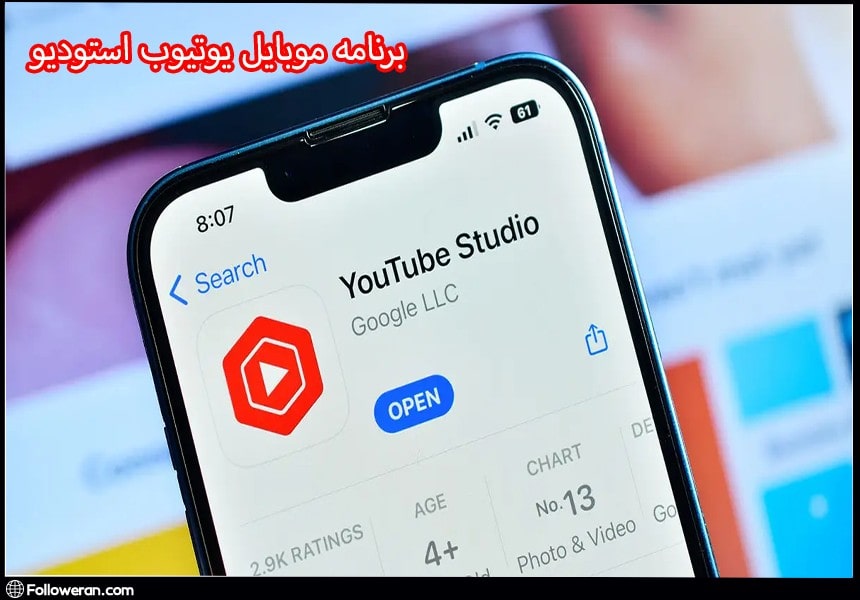
گزینههای کسب درآمد در یوتیوب استودیو
YouTube Studio همچنین به شما امکان می دهد گزینه های مختلف کسب درآمد را برای کانال خود مدیریت کنید. این شامل پیوستن به برنامه شریک YouTube، فعال کردن تبلیغات در ویدیوهایتان، راهاندازی Super Chat برای پخش جریانی زنده و موارد دیگر میشود. مهم است که الزامات و قوانین هر گزینه کسب درآمد را بدانید تا از پتانسیل درآمد کانال خود حداکثر استفاده را ببرید.
مدیریت انجمن ها
هنگامی که کانال شما به 1000 مشترک رسید، یوتیوب استودیو دسترسی به برگه انجمن را فراهم می کند. این فضایی است که میتوانید خارج از کامنتهای ویدیویی، مانند ایجاد پستهای متنی، اشتراکگذاری تصاویر، برگزاری نظرسنجی و موارد دیگر، با بینندگان خود تعامل داشته باشید. این می تواند یک راه عالی برای جذب مخاطب، اشتراک گذاری به روز رسانی ها و حتی جمع آوری بازخورد باشد.
گزینه های سفارشی سازی در یوتیوب استودیو
فراتر از آپلود و ویرایش ویدیو، یوتیوب استودیو چندین گزینه سفارشی سازی برای ظاهر و طرح بندی کانال شما نیز ارائه می دهد. میتوانید طرحبندی صفحه اصلی کانال خود را سفارشی کنید، یک تریلر کانال اضافه کنید، کانالهای ویژه را برجسته کنید، و موارد دیگر. این سفارشیسازیها میتواند به شما کمک کند اولین برداشت بینندگان از کانال خود را مدیریت کنید و آنها را به سمت بهترین محتوای خود هدایت کنید.
تفاوت بین یوتیوب استودیو و کانال های YouTube
یوتیوب یک شبکه اجتماعی است، در حالی که YouTube Studio ابزاری برای تجزیه و تحلیل و مدیریت، لایک کردن و نظر دادن روی ویدیوها است. YouTube Studio به شما امکان تجزیه و تحلیل، ویرایش، زمانبندی و آپلود ویدیوها را میدهد، از جمله موارد دیگر مربوط به ایجاد و کنترل محتوا.
یوتیوب استودیو برای سازندگان محتوا است و به آنها اجازه می دهد تا همه چیز را در کانال های خود مدیریت کنند. در حالی که کانال یوتیوب جایی است که کاربران می توانند ویدیوها را تماشا کنند، آنها را به اشتراک بگذارند و با سازنده و سایر بینندگان تعامل داشته باشند. به طور خلاصه، یک کانال یوتیوب صحنه مرکزی است و استودیوی یوتیوب پشت صحنه است.
به محض ایجاد یک حساب YouTube، دسترسی فوری به YouTube Studioخواهید داشت. نیازی نیست تعداد مشخصی ویدیو آپلود کنید یا به حداقل تعداد مشترکین برسید. YouTube از همان ابتدا به شما امکان دسترسی به آن را می دهد تا بتوانید با بیشترین سرعت ممکن رشد کنید. حتی اگر یک حساب کاربری ایجاد کنید که تنها با هدف نظر دادن در مورد ویدیوها در کانال مورد علاقه خود، به طور خودکار به YouTube Studio دسترسی داشته باشید و هر زمان که بخواهید می توانید ویدیوها را آپلود کنید.
اگر یک حساب YouTube برای مشاهده ویدیوها، نظر دادن در مورد آنها و تعامل با جامعه دارید، یک کانال YouTube برای شما عالی است. از طرف دیگر، اگر میخواهید محتوا ایجاد کنید، باید به کانال YouTube و یوتیوب استودیو برای مدیریت حساب خود دسترسی داشته باشید.
خلاصه مقاله آموزش کار با یوتیوب استودیو
اگر استراتژی بازاریابی ویدیویی شما توسط قالبهای پلتفرمهای اجتماعی مانند اینستاگرام، فیسبوک یا TikTok محدود شده باشد، یوتیوب فضای تازهای با ویژگیهای فراوان برای ایجاد محتوای منحصر به فرد و جذاب در اختیار شما قرار میدهد. همچنین آموزش کار با یوتیوب استودیو میتواند در روند عملکرد شما بروی کانال یوتیوب مثبت باشد زیرا میتوانید استفاده از دادههای دقیق، استراتژیهای محتوایی خود را بهبود دهید و کانال خود را به موفقیت بیشتری برسانید.
سوالات متداول YouTube Studio
از آنجایی که این پلتفرم گسترده است، سوالاتی در مورد این ابزار وجود دارد. پاسخ سوال خود را پیدا نمی کنید؟ در نظرات زیر به ما اطلاع دهید و ما خوشحال خواهیم شد که به آنها پاسخ دهیم.
آیا یوتیوب استودیو رایگان است؟
این ابزار کاملا رایگان است و برای هر کاربر یوتیوب در دسترس است. برای دسترسی به این، ابتدا باید یک حساب YouTube رایگان ایجاد کنید.
آیا میتوان ویدیوها را در یوتیوب استودیو آپلود کرد؟
بله، شما میتوانید ویدیوها را آپلود کنید، پخش زنده انجام دهید و بهطور مستقیم از یوتیوب استودیو—هم در نسخه دسکتاپ و هم در اپلیکیشن موبایل—پست جدید، فهرست پخش جدید یا پادکست جدید ایجاد کنید. برای افزودن و آپلود محتوای خود، دکمه «ایجاد» را در گوشه بالای سمت راست پیدا کنید.
توجه داشته باشید که اگر ویدیوی شما ۶۰ ثانیه یا کمتر باشد و دارای نسبت ابعاد مربع یا عمودی باشد، بهصورت «شورت» منتشر میشود.
آیا می توان ویدیوها را از یوتیوب استودیو دانلود کرد؟
میتوانید محتوایی را که در YouTube منتشر کردهاید از طریق برگه Content در YouTube Studio دانلود کنید. به سادگی محتوایی را که می خواهید پیدا کنید، روی دکمه “گزینه ها” بزنید. با کلیک بر روی نماد سه نقطه می توانید آن را پیدا و روی “دانلود” کلیک کنید.